一直以来,iOS 自动化的实现和执行都依赖 Mac 系统,其主要原因是因为需要通过 Xcodebuild 编译安装 WDA (WebDriverAgent) 到 iOS 设备中,通过 WDA 实现对被测应用进行操作。而 Windows 系统无法运行 Xcode 工具,所以无法运行 iOS 自动化测试,而这个工具就可以做到在 Windows 上运行 iOS 自动化测试。
下面介绍在 Windows 上配置安装 tidevice:
一、依赖环境
1、安装 python3.6 及以上版本
2、配置 python 系统环境变量
二、安装 pip
1、官网下载 pip 安装包,官网地址:pip · PyPI
2、下载 pip 的 tar 包,如图:
3、解压后,通过 cmd 进入解压目录,比如:E:\pip-21.2.3,执行命令:python setup.py install
4、安装完成后出现 finished,说明安装成功,执行 pip list,如图
三、安装 tidevice
1、打开 cmd,输入命令: pip3 install -U "tidevice[openssl]",如图表示安装成功
2、查看 tidevice 版本号验证是否安装成功,打开 cmd,输入命令:tidevice version 或 tidevice -v,如图
3、列出连接的设备,打开 cmd,输入命令:tidevice list 和 tidevice list --json,如图
4、应用管理常用命令:
(1)安装应用:tidevice install example.ipa
(2)指定设备安装:tidevice --udid $UDID install https://example.org/example.ipa
(3)卸载应用:tidevice uninstall com.example.demo
(4)启动应用:tidevice launch com.example.demo
(5)停止应用:tidevice kill com.example.demo
(6)查看已安装应用:tidevice applist
(7)查看运行中的应用:tidevice ps 或 tidevice ps —json output as json
# 查看版本号
$ tidevice version
0.1.0
# 安装应用
$ tidevice install example.ipa
# 指定设备安装
$ tidevice --udid $UDID install https://example.org/example.ipa
# 卸载应用
$ tidevice uninstall com.example.demo
# 启动应用
$ tidevice launch com.example.demo
# 停止应用
$ tidevice kill com.example.demo
# 查看已安装应用
$ tidevice applist
# 查看运行中的应用
$ tidevice ps
$ tidevice ps --json output as json
# 运行XCTEST
$ tidevice xctest -B com.facebook.wda.WebDriverAgent.Runner
# 运行XCTEST,修改监听端口为8200, 并显示调试日志
$ tidevice xctest -B com.facebook.wda.WebDriverAgent.Runner -e USB_PORT:8200 --debug
# 转发请求到手机,类似于iproxy
$ tidevice relay 8100 8100
# 转发并把传输的内容用hexdump的方法print出来
$ tidevice relay -x 8100 8100
# 运行 XCTest 并在PC上监听8200端口转发到手机8100服务
# wdaproxy这个命令会同时调用xctest和relay,另外当wda退出时,会自动重新启动xctest
# 不支持运行企业证书签名的WDA
$ tidevice wdaproxy -B com.facebook.wda.WebDriverAgent.Runner --port 8200
# 查看设备信息
$ tidevice info
# 查看设备电源信息
$ tidevice info --domain com.apple.mobile.battery --json
{
"BatteryCurrentCapacity": 53,
"BatteryIsCharging": true,
"ExternalChargeCapable": true,
"ExternalConnected": true,
"FullyCharged": false,
"GasGaugeCapability": true,
"HasBattery": true
}
# 重启
$ tidevice reboot
# 截图
$ tidevice screenshot screenshot.jpg
# 性能采集 (TODO)
# $ tidevice perf -o fps,mem,cpu -B com.example.demo
# 输出日志 same as idevicesyslog
$ tidevice syslog
以上步骤安装完成后,实现了在 Windows 运行 iOS 自动化的第一步!











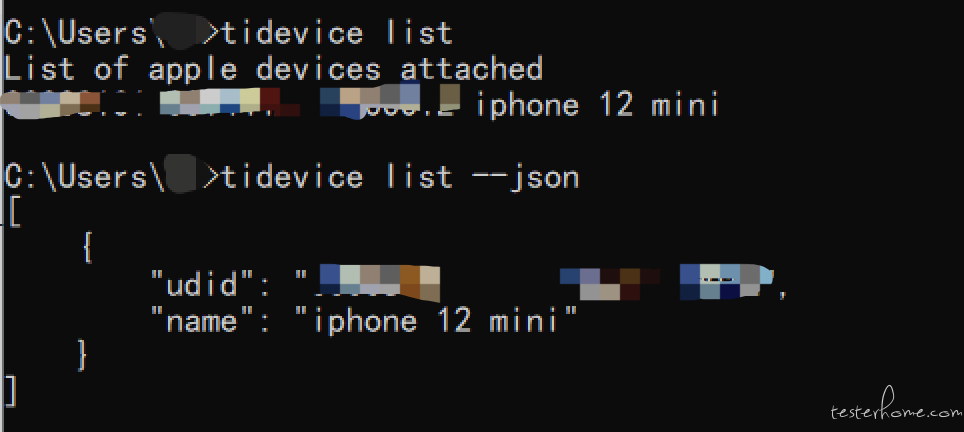













 2768
2768











 被折叠的 条评论
为什么被折叠?
被折叠的 条评论
为什么被折叠?








